Prima o poi, ma nella vita di un utente di computer, si verifica una situazione in cui il tempo impiegato dal sistema operativo per il caricamento richiede molto tempo ed è insopportabile. Le ragioni di un tale incidente possono essere molto diverse, a partire da errori nel computer e termina con l'elaborazione errata dei file di avvio. Nonostante la situazione attuale, troverà sempre una soluzione.
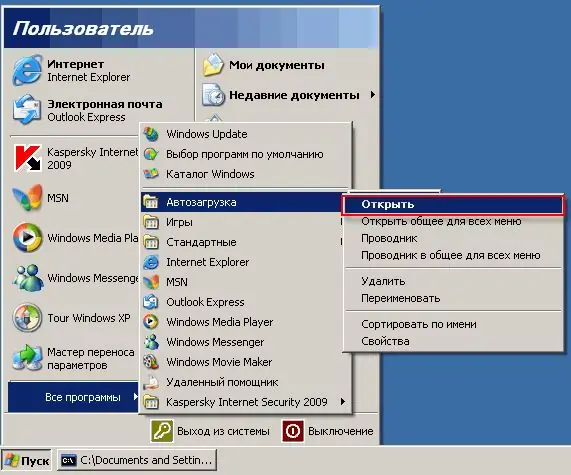
È necessario
Configurazione del sistema, software Revo Uninstaller
Istruzioni
Passo 1
Ogni giorno, guardando i migliori blog di software, scarichi un altro e inutile programma. Sembrerebbe che siano già stati installati un sacco di programmi, ma ogni nuovo è molte volte migliore del precedente. Pertanto, un "dump" di questi programmi inizia ad accumularsi all'avvio, di conseguenza si ottiene un caricamento piuttosto lento del sistema operativo sul computer. Per aumentare significativamente la velocità di caricamento del sistema operativo, è necessario eliminare la maggior parte dei programmi che si bloccano all'avvio. Dopo aver distrutto anche solo metà di questo "dump", vedrai un aumento significativo della velocità di download.
Passo 2
Il modo più semplice per ripulire l'avvio consiste nell'utilizzare la funzione Configurazione di sistema. La finestra di questa funzione può essere avviata nei seguenti modi:
- Menu "Start" - "Esegui" - "msconfig" - "OK";
- combinazione di tasti "Win + R" - "msconfig" - "OK";
- creare un collegamento sul desktop, l'indirizzo dell'oggetto lanciato sarà il valore "C: / WINDOWS / pchealth / helpctr / binaries / msconfig.exe".
Vai alla scheda "Avvio" - deseleziona la casella accanto agli elementi di avvio che non ti servono. Fare clic su "Chiudi", nella finestra di dialogo selezionare l'opzione preferita "Riavvia" o "Esci senza riavviare".
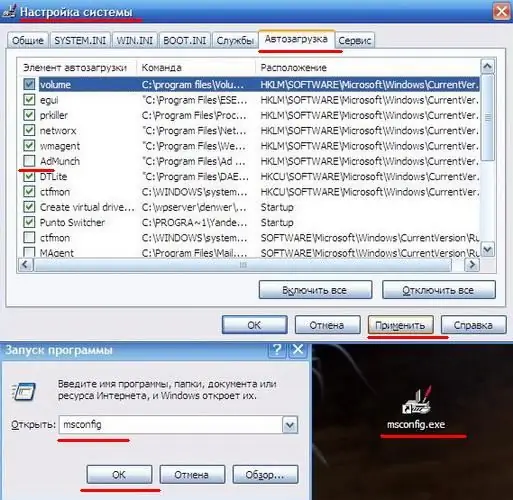
Passaggio 3
È inoltre possibile monitorare lo stato di avvio del sistema operativo utilizzando programmi specializzati. Un esempio di tale programma è Revo Uninstaller. Programma completamente gratuito con un alto grado di affidabilità. La modifica dell'elenco di avvio in questo programma viene eseguita nel seguente ordine. Apri la scheda "Startup Manager", deseleziona la casella accanto agli elementi che non vorresti vedere all'avvio e fai clic sul pulsante "Esegui" nel pannello superiore.






